Índice
![]() Comentários e prêmios
Comentários e prêmios
Para onde vão as mensagens de texto excluídas no iPhone [Dicas de recuperação de mensagens de texto]
Resumo
Quer você seja alguém que exclui mensagens do iPhone o tempo todo ou luta para encontrar espaço de armazenamento suficiente todos os dias, você quer saber como lidar com essas mensagens excluídas. Se você quiser descobrir para onde vão todas as suas mensagens excluídas do iPhone, eu leio nosso artigo e vejo onde todos os seus dados excluídos podem ser encontrados.
| Soluções Viáveis | Solução de problemas passo a passo |
|---|---|
| Recuperar mensagens de texto excluídas no iPhone sem backup | Restaure mensagens de texto no seu iPhone com software de recuperação de dados iOS. Conecte o iPhone ao seu PC e execute o EaseUS MobiSaver > procure mensagens no iPhone... Etapas completas |
| Restaurar mensagens de texto com backup do iCloud | Abra as configurações do iCloud > abra seu perfil do iCloud > clique em backup do iCloud e veja se seus dados... Passos completos |
| Restaure mensagens de texto com seu Mac | Desative a opção Find My iPhone em seu dispositivo> conecte seu telefone ao computador Mac por meio de um USB compatível. Clique no ícone do disco rígido... Passos completos |
Para onde vão as mensagens de texto excluídas no iPhone
Se você é um usuário fiel do iPhone, pode ter tido algumas dificuldades com todas as mensagens do seu telefone. No entanto, você provavelmente também percebeu que as mensagens excluídas dos seus dispositivos iPhone não desaparecem imediatamente e que você poderá encontrá-las por mais algum tempo.
Todas as mensagens que você enviou ou recebeu através do seu iPhone foram enviadas primeiro para o provedor de rede que as armazenará.
Não existe uma pessoa que não tenha tentado excluir uma mensagem antes, então você provavelmente já viu que no momento em que decidir excluí-la, verá primeiro o sinal "excluído" ao lado dela, o que enviará um sinal para o banco de dados do iPhone.
Mesmo que este sinal permaneça próximo às suas mensagens excluídas, isso ainda significa que essas mensagens serão movidas temporariamente para a memória do seu dispositivo que não é facilmente acessível. No entanto, isso não significa que a mensagem permanecerá lá para sempre e, assim que o provedor de rede começar a excluir todas as mensagens com este sinal, a sua será removida definitivamente.
Ninguém sabe quanto tempo o provedor levará para excluir as mensagens, então você nunca pode ter certeza se elas desaparecerão após 24 horas ou 24 meses.
Como recuperar mensagens de texto excluídas no iPhone sem backup
Se você, por algum motivo, precisa das mensagens excluídas do seu aparelho iPhone, é essencial saber que nem tudo está perdido e existe uma maneira de recuperar algumas de suas mensagens excluídas.
EaseUS MobiSaver pode restaurar todos os arquivos e mensagens excluídos permanentemente do seu dispositivo iPhone, mesmo que você não tenha um backup e não tenha conseguido salvar nada do seu antigo dispositivo iPhone. Ele recupera dados de todos os tipos, incluindo mensagens de texto, contatos, fotos, vídeos e até históricos de bate-papo em aplicativos sociais. Por exemplo, restaure o histórico de bate-papo do Line , recupere WhatsApp, WeChat e muito mais.
Todo o software é muito rápido e fornece os melhores resultados em segundos. Serão necessárias apenas três etapas para recuperar todos os seus dados perdidos.
Passo 1. Escolha o modo de recuperação
Conecte o iPhone ao seu PC e inicie o EaseUS MobiSaver. Clique em "Recuperar do dispositivo iOS" à esquerda e clique em "Iniciar".

Passo 2. Procure mensagens perdidas no iPhone
EaseUS MobiSaver verificará automaticamente o iPhone 13/12/11/X/XR/XS/8/7/6/5/4 e encontrará mensagens perdidas e anexos de mensagens para você.

Etapa 3. Visualizar e restaurar mensagens perdidas
Marque "Mensagens" e "Anexos de mensagens". Escolha as mensagens e anexos que deseja recuperar. Clique em “Recuperar para PC” ou “Recuperar para Dispositivo” para decidir onde deseja restaurá-los.
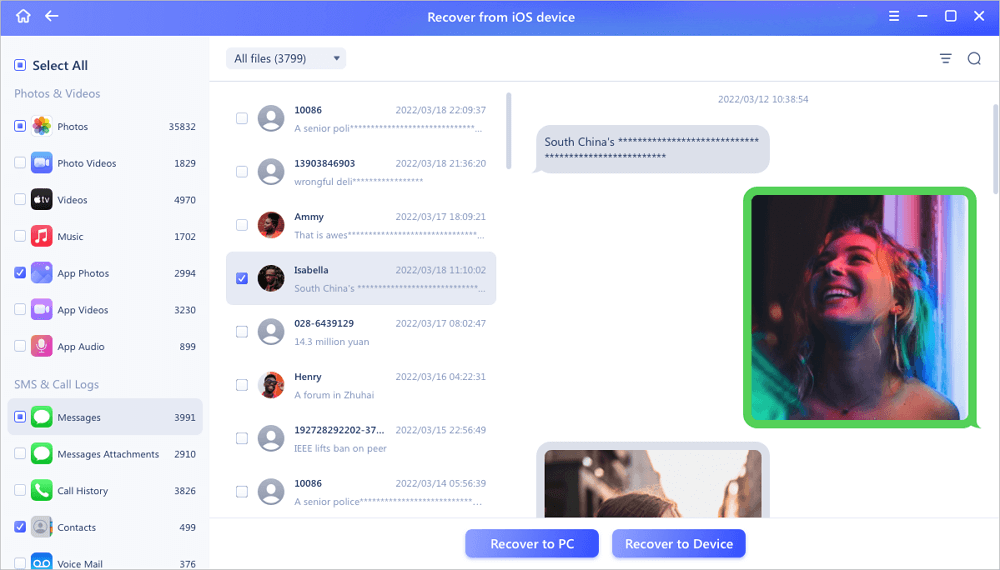
Como restaurar mensagens de texto excluídas no iPhone com backup do iCloud
Para sua sorte, existem ainda mais maneiras de restaurar suas mensagens excluídas, especialmente se você já é um usuário fiel do iPhone há algum tempo.
Se você já usou o backup do iCloud antes e ele lhe serviu bem, esta também é uma boa opção que não custará nada e fornecerá acesso a todos os arquivos perdidos e excluídos.
No entanto, esta etapa fará com que seu dispositivo iPhone volte ao momento em que você criou um backup, o que pode eventualmente levar à perda de alguns dados que você possui no momento.
Se você ainda deseja prosseguir com o iCloud e recuperar seus dados dessa forma, estas são as etapas que você precisa seguir.
Passo 1 . Abra as configurações do iCloud e acesse seu perfil do iCloud.
Passo 2 . Clique em "backup do iCloud" para ver se o backup dos seus dados foi feito recentemente.
Etapa 3 . Abra as configurações "Gerais".
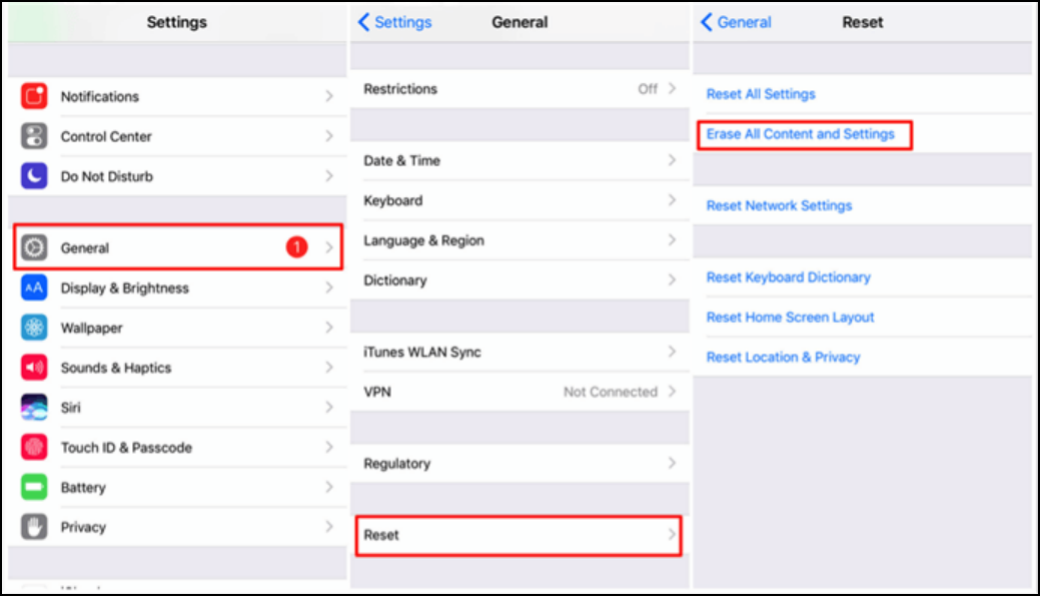
Passo 4. Escolha as configurações "Redefinir ou Transferir ou Redefinir iPhone" - o nome do botão depende da versão do iPhone que você possui.
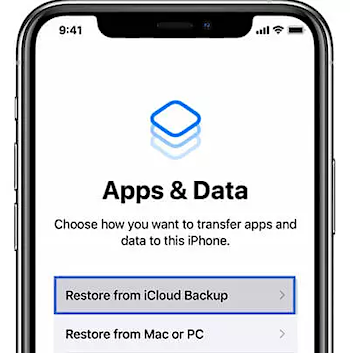
Etapa 5 . Escolha “Apagar todo o conteúdo e configurações” e confirme a ação.
Etapa 6 . Digite sua senha do iCloud. Aguarde alguns minutos até que seu dispositivo seja redefinido para as configurações antigas.
Etapa 7 . Escolha "Restaurar dados do backup do iCloud".
Etapa 8 . Faça login em sua conta novamente. Escolha os dados que deseja recuperar.
Como recuperar mensagens de texto excluídas do iPhone no Mac
Algumas pessoas preferem armazenar seus dados através de seu laptop ou computador, então se você achar mais fácil realizar todo o processo dessa forma, poderá fazê-lo facilmente através de seu computador Mac.
Se você já fez backup de dados antes, provavelmente terá muitos backups em mãos, portanto, todo o processo deve ser bastante simples.
É assim que você pode recuperar facilmente mensagens excluídas através do seu computador Mac:
Passo 1 . Desative a opção Find My iPhone no seu dispositivo.
Passo 2 . Conecte seu telefone ao computador Mac por meio de um USB compatível.
Etapa 3 . Clique no ícone do disco rígido.
Passo 4 . Abra o “Finder” e depois abra a barra lateral Locais.
Etapa 5 . Encontre o seu dispositivo iPhone. Escolha Gerenciar backups - essas opções permitirão que você veja todos os seus backups salvos desde o momento em que começou a usar o dispositivo.
Etapa 6 . Escolha o backup que deseja restaurar.
Etapa 7 . Clique em “Restaurar iPhone” e confirme a ação.
Conclusão
Como você pode ver, existem várias maneiras de restaurar suas mensagens de texto excluídas em um dispositivo iPhone, e todas elas são muito fáceis e fornecerão o resultado desejado em apenas alguns minutos.
Se você está procurando o software mais rápido para ajudá-lo a restaurar todos os seus dados perdidos ou excluídos, recomendo que você escolha o programa de recuperação de dados do iPhone da EaseUS, que tornará o processo de recuperação de arquivos instantâneo e o salvará de tantos problemas.
Esta página foi útil?
-
![]()
Comentário
Excelente
O EaseUS MobiMover permite que você transfira facilmente todos os dados do iPhone para o PC. O aplicativo está disponível para Windows e Mac, portanto, independentemente da plataforma que você usa, você está coberto.
- Por editor do iPhoneHacks
-
![]()
Comentário
Excelente
Se você esqueceu a senha de seu antigo iPad ou iPhone ou comprou um dispositivo iOS usado que não permite que você entre porque tem Face ID ou Touch ID ativada, o EaseUS MobiUnlock vem para o resgate.
- Por editor do Phoneworld
-
![]()
Comentário
Excelente
O EaseUS Todo PCTrans Free é uma solução de software útil e confiável criada para servir em operações de migração de computador, seja de uma máquina para outra ou de uma versão anterior do seu sistema operacional para uma mais recente.
- Por editor do Softpedia
-
![]()
Comentário
Excelente
O EaseUS Data Recovery Wizard Pro tem a reputação de ser um dos melhores programas de recuperação de dados do mercado. Ele vem com uma seleção de recursos avançados, incluindo recuperação de partição, restauração de unidade formatada e reparo de arquivos corrompidos.
- Por editor do Techradar
Artigos relacionados
-
Como recuperar eventos de calendário excluídos no iPhone
![]() Leonardo 2024-11-27
Leonardo 2024-11-27 -
10 melhores serviços e software de recuperação de dados para iPhone
![]() Leonardo 2025-03-27
Leonardo 2025-03-27 -
Redefinição de fábrica do iPhone 7/7 Plus/8/8 Plus/X sem perder dados. Nenhuma senha é necessária!
![]() Leonardo 2024-11-27
Leonardo 2024-11-27 -
Como compartilhar tela no Facetime no iPhone/iPad
![]() Leonardo 2024-11-27
Leonardo 2024-11-27
